Režīma ciparripa
Pagrieziet režīma ciparripu, lai izvēlētos kādu no šiem režīmiem:
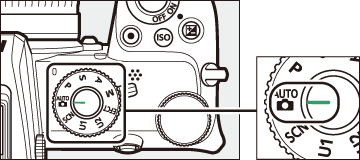
Režīma ciparripa
- b Automātisks : “norādīt un fotografēt” režīms, kurā kamera iestata ekspozīciju un nokrāsu ( 0 Fotografēšana ( b režīms) , Filmu uzņemšana ( b režīms) ).
- P Programmēts automātiskais : kamera iestata aizvara ātrumu un diafragmas atvērumu optimālai ekspozīcijai. Ieteicams momentuzņēmumiem un citās situācijās, kad ir maz laika kameras iestatījumu pielāgošanai.
- S Shutter-priority auto : Jūs izvēlaties aizvara ātrumu; kamera izvēlas diafragmas atvērumu, lai iegūtu labākos rezultātus. Izmantojiet, lai iesaldētu vai izpludinātu kustību.
- A Diafragmas prioritātes automāts : jūs izvēlaties diafragmas atvērumu; kamera izvēlas aizvara ātrumu, lai iegūtu labākos rezultātus. Izmantojiet, lai aizmiglotu fonu vai fokusētu gan priekšplānu, gan fonu.
- M Manual : jūs kontrolējat gan aizvara ātrumu, gan diafragmas atvērumu. Iestatiet aizvara ātrumu uz “bulb” vai “time” ilgstošai ekspozīcijai.
- EFCT īpašie efekti : uzņemiet attēlus ar pievienotiem specefektiem.
- U1/U2 Lietotāja iestatījumu režīmi : piešķiriet šīm pozīcijām bieži lietotus iestatījumus, lai tos ātri atsauktu.
- SCN Scene : izmantojiet atlasītā veida objektiem.
- P: ieprogrammēts automātiskais režīms
- S: Shutter-Priority Auto
- A: Aperture-Priority Auto
- M: Rokasgrāmata
- Lietotāja iestatījumi: U1 un U2 režīmi
- h (sižeta režīmi)
- q (īpašo efektu režīmi)
P: ieprogrammēts automātiskais režīms
Šajā režīmā kamera automātiski pielāgo aizvara ātrumu un diafragmas atvērumu atbilstoši iebūvētai programmai, lai nodrošinātu optimālu ekspozīciju lielākajā daļā situāciju. Pagriežot galveno komandu ciparripu, var izvēlēties dažādas aizvara ātruma un diafragmas atvēruma kombinācijas, kas nodrošina vienādu ekspozīciju (“elastīgā programma”). Kamēr darbojas elastīgā programma, tiek parādīts elastīgās programmas indikators ( U ). Lai atjaunotu noklusējuma aizvara ātruma un diafragmas atvēruma iestatījumus, grieziet galveno komandu ciparripu, līdz indikators vairs netiek rādīts, izvēlieties citu režīmu vai izslēdziet kameru.
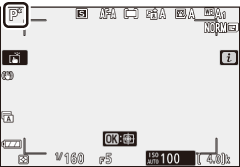
S: Shutter-Priority Auto
Slēdža prioritātes automātiskajā režīmā jūs izvēlaties aizvara ātrumu, kamēr kamera automātiski atlasa diafragmas atvērumu, kas nodrošinās optimālo ekspozīciju. Lai izvēlētos aizvara ātrumu, grieziet galveno komandu ciparripu. Aizvara ātrumu var iestatīt uz vērtībām no 30 s līdz 1/4000 s.
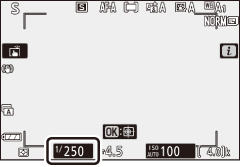
A: Aperture-Priority Auto
Diafragmas prioritātes automātiskajā režīmā jūs izvēlaties diafragmas atvērumu, kamēr kamera automātiski atlasa aizvara ātrumu, kas nodrošinās optimālo ekspozīciju. Lai izvēlētos diafragmas atvērumu starp objektīva minimālo un maksimālo vērtību, pagrieziet apakškomandu pārslēgu.
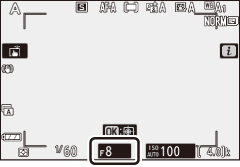
Filmas režīma ekspozīcijas iestatījumi
Filmas režīmā var pielāgot šādus ekspozīcijas iestatījumus:
| Apertūra | Slēdža ātrums | ISO jutība | |
|---|---|---|---|
| P , S 1 | ー | ー | ー2 |
| A | ー | ー2 | |
| M | 3 |
S režīma ekspozīcija ir līdzvērtīga režīmam P.
ISO jutības augšējo robežu var atlasīt, izmantojot filmas uzņemšanas izvēlnes opciju ISO jutības iestatījumi > Maksimālā jutība.
Ja filmas uzņemšanas izvēlnē ISO jutības iestatījumiem > Automātiskā ISO kontrole (režīms M) ir atlasīts Ieslēgts , ISO jutības augšējo robežu var atlasīt, izmantojot opciju Maksimālā jutība.
M: Rokasgrāmata
Manuālās ekspozīcijas režīmā jūs kontrolējat gan aizvara ātrumu, gan diafragmas atvērumu. Pagrieziet galveno komandu ciparripu, lai izvēlētos aizvara ātrumu, un apakškomandu ciparripu, lai iestatītu diafragmas atvērumu. Aizvara ātrumu var iestatīt uz vērtībām no 30 s līdz 1/4000 s, vai arī aizvaru var turēt atvērtu uz nenoteiktu laiku ilgstošas ekspozīcijas laikā ( 0 Long Time-Exposures ). Diafragmas atvērumu var iestatīt uz vērtībām starp objektīva minimālo un maksimālo vērtību. Izmantojiet ekspozīcijas indikatorus, lai pārbaudītu ekspozīciju.
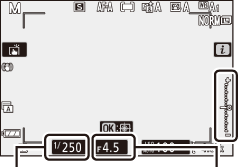
Slēdža ātrums
Apertūra
Iedarbības indikatori
Ekspozīcijas indikatori parāda, vai fotogrāfija ir nepietiekami vai pāreksponēta ar pašreizējiem iestatījumiem. Atkarībā no opcijas, kas izvēlēta pielāgotajam iestatījumam b1 ( EV soļi ekspozīcijas kontrolei ), nepietiekamas vai pārmērīgas ekspozīcijas apjoms tiek parādīts ar soli 1/3 vai 1/2 EV. Ja tiek pārsniegtas ekspozīcijas mērīšanas sistēmas robežas, displeji mirgos.
| Pielāgotais iestatījums b1 iestatīts uz “1/3 solis” | |||
|---|---|---|---|
| Optimāla ekspozīcija | Nepietiekami eksponēts par 1/3 EV |
Pāreksponēts par vairāk nekā 3 EV |
|
| Monitors |  |
 |
 |
| Skatu meklētājs |  |
 |
 |
Automātiskā ISO jutības kontrole (režīms M)
Ja ir iespējota automātiskā ISO jutības kontrole ( 0 Auto ISO Sensitivity Control ), ISO jutība tiks automātiski pielāgota optimālai ekspozīcijai pie izvēlētā aizvara ātruma un diafragmas atvēruma.
Ilglaicīgas ekspozīcijas
Izvēlieties šādus aizvara ātrumus kustīgu gaismu, zvaigžņu, nakts ainavu vai uguņošanas ierīču ilgstošai ekspozīcijai.

- Aizvara ātrums : Bulb (35 sekunžu ekspozīcija)
- Diafragma : f/25
- Spuldze : Aizvars paliek atvērts, kamēr tiek turēta nospiesta aizvara atbrīvošanas poga (ņemiet vērā, ka šī opcija darbojas tāpat kā “laiks”, ja kamera tiek izmantota ar papildu tālvadības pulti ML-L7).
- Laiks : Ekspozīcija sākas, kad tiek nospiesta aizvara atbrīvošanas poga, un beidzas, kad poga tiek nospiesta otro reizi.
Lai novērstu izplūšanu, uzstādiet kameru uz statīva. Nikon arī iesaka izmantot pilnībā uzlādētu akumulatoru, lai novērstu strāvas zudumu, kamēr aizvars ir atvērts. Ņemiet vērā, ka ilgstošas ekspozīcijas laikā var būt trokšņi (spilgti plankumi, nejauši izvietoti spilgti pikseļi vai migla). Spilgtos plankumus un miglu var samazināt, fotoattēlu uzņemšanas izvēlnē izvēloties On (Ieslēgts) Ilgas ekspozīcijas NR.
-
Sagatavojiet kameru.
Uzstādiet kameru uz statīva vai novietojiet to uz stabilas, līdzenas virsmas.
-
Izvēlieties režīmu M .
Pagrieziet režīma ciparripu uz M .
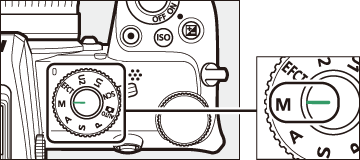
-
Izvēlieties aizvara ātrumu.
Pagrieziet galveno komandu ciparripu, lai izvēlētos aizvara ātrumu Bulb vai Time .
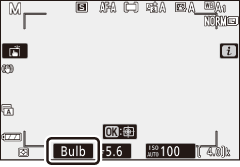
Spuldze
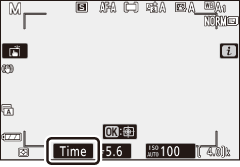
Laiks
-
Atveriet aizvaru.
Bulb : pēc fokusēšanas nospiediet aizvara atbrīvošanas pogu līdz galam. Turiet nospiestu aizvara atbrīvošanas pogu, līdz ekspozīcija ir pabeigta.
Laiks : pēc fokusēšanas nospiediet aizvara atbrīvošanas pogu līdz galam.
-
Aizveriet aizvaru.
Spuldze : noņemiet pirkstu no aizvara atbrīvošanas pogas.
Laiks : nospiediet aizvara atbrīvošanas pogu līdz galam.
Lietotāja iestatījumi: U1 un U2 režīmi
Piešķiriet bieži lietotos iestatījumus režīmu skalas pozīcijām U1 un U2.
Lietotāja iestatījumu saglabāšana
Lai saglabātu iestatījumus, veiciet tālāk norādītās darbības.
-
Pielāgojiet iestatījumus.
Veiciet vajadzīgos kameras iestatījumu pielāgojumus, tostarp:
- Fotografēšanas izvēlnes opcijas,
- filmu uzņemšanas izvēlnes opcijas,
- Pielāgoti iestatījumi un
- fotografēšanas režīms, aizvara ātrums (režīmi S un M ), diafragmas atvērums (režīmi A un M ), elastīga programma (režīms P ), ekspozīcijas kompensācija un automātiskā kadru dublēšana.
-
Atlasiet Saglabāt lietotāja iestatījumus .
Iestatīšanas izvēlnē iezīmējiet Save user settings 2 .
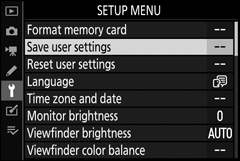
-
Izvēlieties pozīciju.
Iezīmējiet Save to U1 vai Save to U2 un nospiediet 2 .
-
Saglabājiet lietotāja iestatījumus.
Iezīmējiet Save settings (Saglabāt iestatījumus) un nospiediet J lai 1. darbībā atlasītos iestatījumus piešķirtu 3. darbībā atlasītajai režīma skalas pozīcijai.
Lietotāja iestatījumu atsaukšana
Pagriežot režīma ciparripu uz U1 vai U2, tiek atsaukti iestatījumi, kas pēdējo reizi saglabāti šajā pozīcijā.
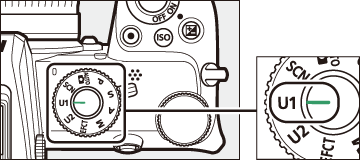
Lietotāja iestatījumu atiestatīšana
Lai atiestatītu U1 vai U2 iestatījumus uz noklusējuma vērtībām:
-
Atlasiet Atiestatīt lietotāja iestatījumus .
Iestatīšanas izvēlnē iezīmējiet Reset user settings 2 .
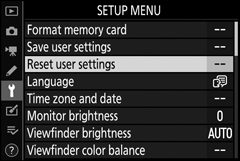
-
Izvēlieties pozīciju.
Iezīmējiet Reset U1 vai Reset U2 un nospiediet 2 .
-
Atiestatīt lietotāja iestatījumus.
Iezīmējiet Reset un nospiediet J lai atjaunotu atlasītās pozīcijas noklusējuma iestatījumus. Kamera darbosies režīmā P .
Lietotāja iestatījumi
Tālāk norādīto nevar saglabāt U1 vai U2 .
Fotografēšanas izvēlne :
- Uzglabāšanas mape
- Izvēlieties attēla apgabalu
- Pārvaldīt attēla vadību
- Daudzkārtēja ekspozīcija
- Intervāla taimera šaušana
- Time-lapse filma
Filmu uzņemšanas izvēlne :
- Pārvaldīt attēla vadību
h (sižeta režīmi)
Kamera piedāvā “sižeta” režīmu izvēli. Izvēloties sižeta režīmu, iestatījumi tiek automātiski optimizēti, lai tie atbilstu izvēlētajam sižetam, padarot radošu fotografēšanu tikpat vienkāršu kā režīma izvēli, attēla kadrēšanu un fotografēšanu, kā aprakstīts sadaļā “Fotogrāfiju uzņemšana ( b režīms)” ( 0 Fotografēšana ( b režīms) ).
Tālāk norādītos sižetus var atlasīt, pagriežot režīma ciparripu uz h un griežot galveno komandu ciparripu, līdz monitorā parādās vēlamais sižets.
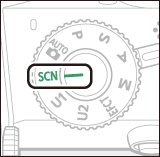
Režīma ciparripa
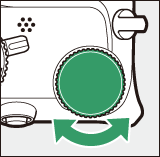
Galvenā komandu skala
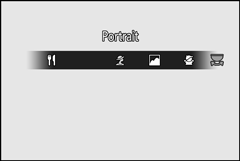
Monitors
| k | Portrets |
| l | Ainava |
| p | Bērns |
| m | Sports |
| n | Tuvplāns |
| o | Nakts portrets |
| r | Nakts ainava |
| s | Ballīte/iekštelpās |
| t | Pludmale/Sniegs |
| d | Saulriets |
| e | Krēsla/Rītausma |
| f | Mājdzīvnieka portrets |
| g | Sveču gaisma |
| j | Zied |
| z | Rudens Krāsas |
| 0 | Ēdiens |
k Portrets

Izmantojiet portretiem ar maigiem, dabīgiem ādas toņiem. Ja objekts atrodas tālu no fona vai tiek izmantots telefoto objektīvs, fona detaļas tiks mīkstinātas, lai piešķirtu kompozīcijai dziļuma sajūtu.
l Ainava

Izmantojiet spilgtiem ainavu attēliem dienasgaismā.
Piezīme
Iebūvētā zibspuldze un AF palīggaismotājs izslēdzas.
p Bērns

Izmantojiet bērnu momentuzņēmumiem. Apģērbs un fona detaļas ir spilgti atveidotas, savukārt ādas toņi paliek maigi un dabiski.
m Sports

Ātri aizvara ātrumi fiksē kustību dinamiskiem sporta kadriem, kuros galvenais objekts skaidri izceļas.
Piezīme
Iebūvētā zibspuldze un AF palīggaismotājs izslēdzas.
n Tuvplānā

Izmantojiet ziedu, kukaiņu un citu mazu objektu tuvplāna kadriem.
o Nakts portrets

Izmantojiet dabisku līdzsvaru starp galveno objektu un fonu portretos, kas uzņemti vājā apgaismojumā.
r Nakts ainava

Samaziniet troksni un nedabiskas krāsas, fotografējot nakts ainavas, tostarp ielu apgaismojumu un neona izkārtnes.
Piezīme
Iebūvētā zibspuldze un AF palīggaismotājs izslēdzas.
s ballīte/iekštelpās

Iemūžiniet iekštelpu fona apgaismojuma efektus. Izmantojiet ballītēm un citām iekštelpu ainām.
t Pludmale/Sniegs

Iemūžiniet saules apspīdētu ūdens, sniega vai smilšu spilgtumu.
Piezīme
Iebūvētā zibspuldze un AF palīggaismotājs izslēdzas.
d Saulriets

Saglabā dziļās nokrāsas, kas redzamas saulrietos un saullēktos.
Piezīme
Iebūvētā zibspuldze un AF palīggaismotājs izslēdzas.
e Krēsla/Rītausma

Saglabā krāsas, kas redzamas vājā dabiskajā apgaismojumā pirms rītausmas vai pēc saulrieta.
Piezīme
Iebūvētā zibspuldze un AF palīggaismotājs izslēdzas.
f Mājdzīvnieka portrets

Izmantojiet aktīvu mājdzīvnieku portretiem.
Piezīme
AF palīggaismotājs izslēdzas.
g Sveču gaisma

Fotogrāfijām, kas uzņemtas sveču gaismā.
Piezīme
Iebūvētā zibspuldze izslēdzas.
j Zied

Izmantojiet ziedu laukiem, ziedošiem augļu dārziem un citām ainavām, kurās ir plaši ziedi.
Piezīme
Iebūvētā zibspuldze izslēdzas.
z Rudens krāsas

Tver rudens lapu mirdzošos sarkanos un dzeltenos toņus.
Piezīme
Iebūvētā zibspuldze izslēdzas.
0 Pārtika

Izmantojiet spilgtām ēdiena fotogrāfijām.
Piezīme
Ja tā ir pacelta, iebūvētā zibspuldze uzplaiksnīs katrā kadrā.
Izplūšanas novēršana
Izmantojiet statīvu, lai novērstu izplūšanu, ko izraisa kameras vibrācija pie lēna aizvara ātruma.
Sižetu režīmi
Dažus iestatījumus, piemēram, attēla vadīklas, baltā balansu vai pielāgotos iestatījumus, nevar mainīt atkarībā no izvēlētā režīma.
q (īpašo efektu režīmi)
Specefektus var izmantot, fotografējot un filmējot.
Tālāk norādītos efektus var atlasīt, pagriežot režīma ciparripu uz q un griežot galveno komandu ciparripu, līdz monitorā tiek parādīta vajadzīgā opcija.
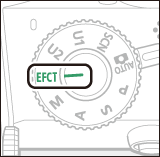
Režīma ciparripa
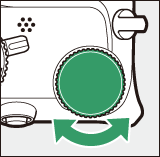
Galvenā komandu skala
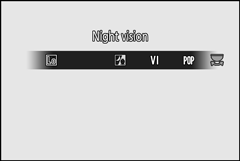
Monitors
| 4 | Nakts redzamība |
| V | Super spilgts |
| T | Pop |
| U | Fotoattēlu ilustrācija |
| 5 | Rotaļlietu kameras efekts |
| 6 | Miniatūras efekts |
| 7 | Selektīvā krāsa |
| 1 | Siluets |
| 2 | High Key |
| 3 | Zems taustiņš |
Filmu kadru izmēri 1920 × 1080 120p, 1920 × 1080 100p un 1920 × 1080 palēnināti q režīmā nav pieejami.
4 Nakts redzamība

Izmantojiet tumsā, lai ierakstītu vienkrāsainus attēlus ar augstu ISO jutību.
Piezīme
Manuālo fokusu var izmantot, ja kamera nespēj fokusēties. Iebūvētā zibspuldze izslēdzas; papildu zibspuldzes neiedarbosies.
V Super Vivid

Kopējais piesātinājums un kontrasts ir palielināti, lai iegūtu dzīvīgāku attēlu.
T Pop

Kopējais piesātinājums ir palielināts dzīvīgākam attēlam.
U fotoattēlu ilustrācija

Pastipriniet kontūras un vienkāršojiet krāsošanu, lai iegūtu plakāta efektu. Nospiediet J lai pielāgotu iestatījumus ( 0 U (fotoattēlu ilustrācijas) iestatījumu pielāgošana ).
Piezīmes
- Šajā režīmā uzņemtās filmas tiek atskaņotas kā slaidrāde, kas veidota no nekustīgu attēlu sērijas.
- Filmas ierakstīšanas laikā autofokuss nav pieejams.
5 Rotaļlietu kameras efekts

Izveidojiet fotoattēlus un filmas ar piesātinājumu un perifērijas apgaismojumu, kas ir līdzīgs attēliem, kas uzņemti ar rotaļlietu kameru. Nospiediet J lai pielāgotu iestatījumus ( 0 Pielāgošana 5 (rotaļlietas kameras efekts) iestatījumi ).
6 Miniatūras efekts

Izveidojiet fotoattēlus, kas izskatās kā diorāmu attēli. Vislabāk darbojas, fotografējot no augsta skatu punkta. Nospiediet J lai pielāgotu iestatījumus ( 0 6 (Miniatūru efektu) iestatījumu pielāgošana ).
Piezīmes
- Iebūvētā zibspuldze neuzplaiksnī.
- AF palīggaismotājs neiedegas.
- Miniatūru efektu filmas tiek atskaņotas lielā ātrumā.
- Skaņa netiek ierakstīta kopā ar filmām.
7 Selektīvā krāsa

Visas krāsas, izņemot atlasītās krāsas, tiek ierakstītas melnbaltā krāsā. Nospiediet J lai pielāgotu iestatījumus ( 0 7 (Selective Color) iestatījumu pielāgošana ).
Piezīme
Iebūvētā zibspuldze un papildu zibspuldzes ir atspējotas.
1 Siluets

Objektu siluets uz spilgta fona.
Piezīme
Iebūvētā zibspuldze izslēdzas.
2 Augstā taustiņš

Izmantojiet ar spilgtām ainām, lai izveidotu spilgtus attēlus, kas šķiet piepildīti ar gaismu.
Piezīme
Iebūvētā zibspuldze izslēdzas.
3 Zems taustiņš

Izmantojiet ar tumšām ainām, lai izveidotu tumšus, vājus attēlus ar pamanāmiem akcentiem.
Piezīme
Iebūvētā zibspuldze izslēdzas.
Izplūšanas novēršana
Izmantojiet statīvu, lai novērstu izplūšanu, ko izraisa kameras vibrācija pie lēna aizvara ātruma.
Īpašo efektu režīmi
- NEF (RAW) attēla kvalitātes opcijas nevar atlasīt 4 , V , T , U , 5 , 6 un 7 režīmos.
- Dažus iestatījumus, piemēram, AF apgabala režīmu, attēla vadīklas vai baltā balansu, nevar mainīt atkarībā no atlasītā režīma.
- U un 6 fotografēšanas displeja atsvaidzes intensitāte samazināsies.
U (fotoattēlu ilustrācijas) iestatījumu pielāgošana
Lai pielāgotu līnijas biezumu, U un pēc tam nospiediet J .
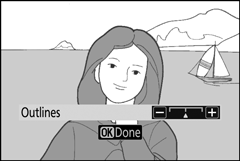
- Nospiediet 4 lai plānāks kontūras, vai 2 lai padarītu tās biezākas.
- Nospiediet J lai saglabātu izmaiņas; izvēlētais efekts tiks piemērots uzņemšanas laikā.
5 (rotaļlietu kameras efekta) iestatījumu pielāgošana
Lai pielāgotu iestatījumus, 5 un pēc tam nospiediet J .
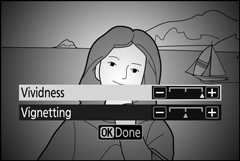
- Nospiediet 1 vai 3 lai iezīmētu vajadzīgo iestatījumu.
- Spilgtums : nospiediet 2 lai iegūtu lielāku piesātinājumu, 4 lai samazinātu.
- Vinjetēšana : nospiediet 2 lai palielinātu vinjetēšanu, un 4 lai samazinātu vinjetēšanu.
- Nospiediet J lai saglabātu izmaiņas; izvēlētais efekts tiks piemērots uzņemšanas laikā.
6 (miniatūru efektu) iestatījumu pielāgošana
Lai pielāgotu iestatījumus, 6 un pēc tam nospiediet J .
-
Novietojiet fokusa punktu.
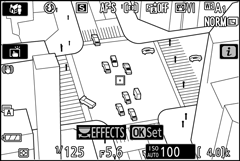
- Izmantojiet kursortaustiņu, lai novietotu fokusa punktu apgabalā, kurā vēlaties būt fokusā.
- Lai pārbaudītu fokusu, nospiediet aizvara atbrīvošanas pogu līdz pusei.
-
Izvēlieties fokusētā apgabala orientāciju un izmēru.
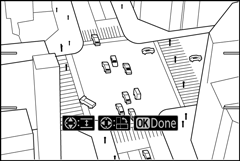
- Nospiediet J lai skatītu miniatūru efektu opcijas.
- Nospiediet 4 vai 2 lai izvēlētos fokusētā apgabala orientāciju.
- Nospiediet 1 vai 3 lai izvēlētos fokusētā apgabala platumu.
-
Saglabāt izmaiņas.
Nospiediet J lai saglabātu izmaiņas; izvēlētais efekts tiks piemērots uzņemšanas laikā.
Filmas
Miniatūru efektu filmas tiek atskaņotas lielā ātrumā. Piemēram, aptuveni 15 minūšu videomateriāla, kas uzņemts ar izšķirtspēju 1920 × 1080/30p, kas filmas uzņemšanas izvēlnē atlasīts vienumam Kadra izmērs/kadru 0 Kadru izmērs/kadru ātrums ), tiks atskaņots aptuveni minūtes laikā.
7 (selektīvās krāsas) iestatījumu pielāgošana
Lai pielāgotu iestatījumus, 7 un pēc tam nospiediet J .
-
Izvēlieties krāsas.
Izvēlētā krāsa
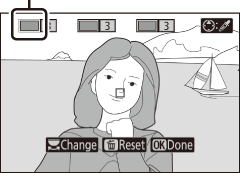
- Nospiediet J lai skatītu selektīvās krāsu opcijas.
- Ierāmējiet vajadzīgās krāsas objektu baltajā kvadrātā displeja centrā.
- Lai tuvinātu displeja centru un iegūtu precīzāku krāsu izvēli, pieskarieties pogai X Pieskarieties pogai W , lai tālinātu.
- Nospiediet 1 lai izvēlētos baltajā kvadrātā redzamā objekta krāsu kā tādu, kas tiks ierakstīta krāsaina, uzņemot fotogrāfijas; izvēlētā krāsa parādīsies pirmajā no numurētajām krāsu kastēm.
- Visas krāsas, kas nav atlasītas krāsu lodziņās, būs melnbaltas.
-
Izvēlieties krāsu diapazonu.
Krāsu diapazons
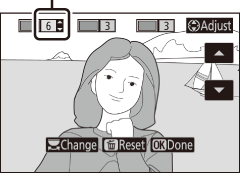
Nospiediet 1 vai 3 lai palielinātu vai samazinātu līdzīgu nokrāsu diapazonu, kas tiks iekļauts fotogrāfijās; izvēlieties vērtību no 1 līdz 7 . Jo lielāka vērtība, jo plašāks tiks iekļauts krāsu diapazons; jo zemāka vērtība, jo zemāka tiks iekļauta krāsu diapazona.
-
Izvēlieties papildu krāsas.
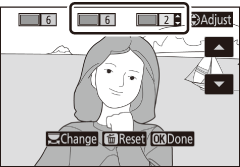
- Lai atlasītu papildu krāsas, grieziet galveno komandu ciparripu, lai iezīmētu citu numurēto krāsu lodziņu, un atkārtojiet 1. un 2. darbību.
- Var izvēlēties līdz 3 krāsām.
- Lai atceltu iezīmētās krāsas atlasi, nospiediet O .
- Lai noņemtu visas krāsas, nospiediet un turiet O . Tiks parādīts apstiprinājuma dialoglodziņš; atlasiet Jā .
-
Saglabāt izmaiņas.
Nospiediet J lai saglabātu izmaiņas; izvēlētais efekts tiks piemērots uzņemšanas laikā.
Piezīme: selektīvā krāsa
- Kamerai var būt grūtības noteikt dažas krāsas. Ieteicamas piesātinātas krāsas.
- Augstākas krāsu diapazona vērtības var ietvert nokrāsas no citām krāsām.

